Bạn Download Unikey và sử dụng nó trên máy tính đã biết hết các chức năng của nó chưa? một chức năng khá hay đó là chuyển văn bản chữ thường sang chữ in Hoa. Hãy cùng chúng mình tìm hiểu cách để thực hiện chức năng này nhé
Sau đây Taimienphi.vn xin giới thiệu cho các bạn một thủ thuật nhỏ mà nhiều người không biết đó là chuyển văn bản từ chữ thường sang chữ in hoa bằng chương trình Unikey, một trong những chức năng khác biệt mà những tiện ích hỗ trợ gõ tiếng Việt như Vietkey, GoTiengViet không có. Để thực hiện được điều này bạn làm theo các bước sau.

Chuyển văn bản sang chữ in hoa bằng Unikey
MẹoĐối với văn bản trên Word, để chuyển từ chữ thường sang chữ in hoa bạn chọn đoạn văn bản muốn chuyển, sau đó bấm đồng thời tổ hợp phim Shift + F3
- Trong trường hợp bạn dùng kiểu chữ Unicode (Times New Roman, ...) khi chuyển từ in thường sang internet hoa hay bị lỗi font thì bạn chuyển văn bản sang kiểu VNI, sau đó mới chuyển thành chữ in hoa
Trước hết bạn cần download Unikey phiên bản mới nhất về máy tính: Download Unikey
Bước 1: Mở đoạn văn bản cần chuyển từ chữ thương sang chữ in hoa ra, sau đó bô đen toàn bộ văn bản đỏ bằng tổ hợp phím Ctrl+A rồi chuột phải vào chọn Copy hoặc nhấn tổ hợp phím Ctrl+C
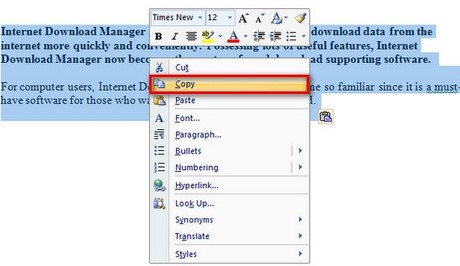
Bước 2: Bạn mở chương trình Unikey, chuột phải vào biểu tượng của chương trình trên thanh công cụ và Click “Công cụ…[CS+F6]” hoặc nhấn tổ hợp phím tắt Ctrl+Shift+F6.

Bước 3: Khi cửa sổ Unikey Toolkit hiện ra bạn tích chọn “Sang chữ hoa”, Click “Chuyển mã”
Chú ý: Bạn phải để mã nguồn TCVN3(ABC) và đích là Unicode, nếu không bản phải Click chọn “Đảo bảng mã” trước khi Click “Chuyển mã”.

Bước 4: Đợt đến khi chương trình hiện ra thông báo “Successfully converted RTF clipboard” như hình bên dưới thì bạn Click “Ok” để đóng chúng lại.

Bước 5: Bạn mở một bản Word mới bằng cách chọn New từ thanh công cụ

Bước 6: Tại đây bạn phải chuột rồi chọn Paste hoặc nhấn tổ hợp phím Ctrl +V đoạn văn bản đó vào và sẽ có kết quả như hình bên dưới

Vậy là bạn đã chuyển thành công văn bản chữ thường sang chữ in hoa thành công.
Trên đây chúng tôi đã hướng dẫn các bạn chuyển thành công một văn bản chữ thường sang chữ in hoa bằng Unikey. Ngoài ra tiện ích Unikey còn mang lại cho người dùng nhiều tính năng hữu ích như chuyển văn bản có dấu sang không dấu, gõ tiếng việt, ... và nhiều tính năng khác.
https://thuthuat.taimienphi.vn/chuyen-van-ban-sang-chu-in-hoa-bang-unikey-1051n.aspx